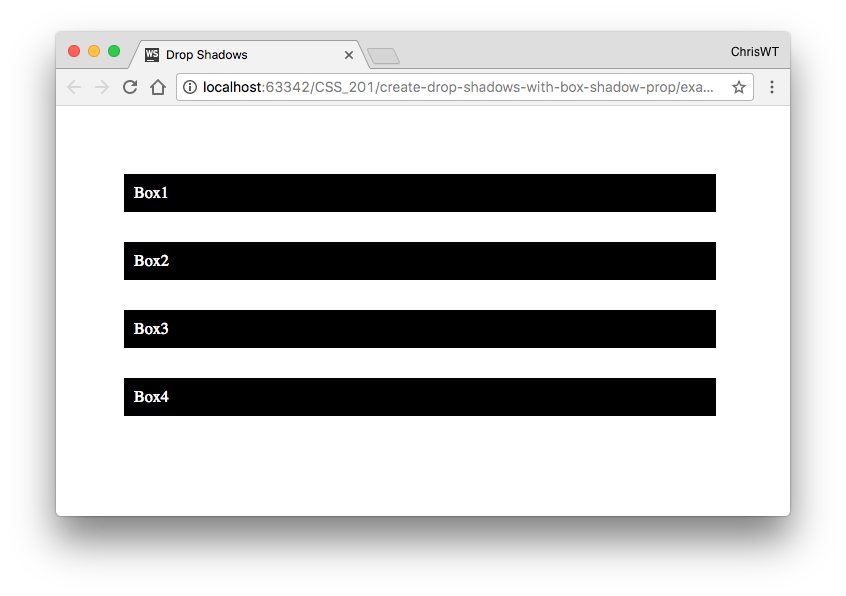CSS — drop-shadow() — drop-shadow() CSS — функция применяет эффект тени к входному изображению. Его ре
drop-shadow() CSS — функция применяет эффект тени к входному изображению. Его результат — <filter-function> .
Каплевидная тень-это,по сути,размытая,смещенная версия альфа-маскировки входного изображения,нарисованная определенным цветом и составленная под изображением.
Примечание. Эта функция в некоторой степени похожа на свойство box-shadow . Свойство box-shadow создает прямоугольную тень за всем блоком элемента , а функция фильтра drop-shadow() создает тень, которая соответствует форме (альфа-канал) самого изображения .
Syntax
drop-shadow(offset-x offset-y blur-radius color)
Функция drop-shadow() принимает параметр типа <shadow> (определенный в свойстве box-shadow ), за исключением того, что ключевое слово inset и параметры spread не допускаются.
Parameters
-
offset-xoffset-y(required) Два значения
<length>, которые определяют смещение тени.offset-xуказывает горизонтальное расстояние, где отрицательные значения располагают тень слева от элемента.offset-yуказывает вертикальное расстояние, где отрицательные значения размещают тень над элементом. Если оба значения равны0, тень помещается непосредственно за элементом.-
blur-radius(optional) Радиус размытия тени, указанный как
<length>. Чем больше значение, тем больше и размытее тень. Если значение не указано, по умолчанию используется значение-
color(optional) Цвет тени, указанный как
<color>. Если не указано, используется значение свойстваcolor.
Examples
Установка падающей тени с помощью смещения пикселей и радиуса размытия
/ * Черная тень с размытием 10 пикселей * / drop-shadow(16px 16px 10px black)
Настройка падающей тени с помощью смещения rem и радиуса размытия
/ * Красноватая тень с размытием 1rem * / drop-shadow(.5rem .5rem 1rem #e23)
Specifications
| Specification |
|---|
| Модуль эффектов фильтра, уровень 2 (эффекты фильтра 2) # funcdef-filter-drop-shadow |
Совместимость с браузерами
| Desktop | Mobile | |||||||||||
|---|---|---|---|---|---|---|---|---|---|---|---|---|
| Chrome | Edge | Firefox | Internet Explorer | Opera | Safari | WebView Android | Хромовый Android | Firefox для Android | Опера Андроид | Safari на IOS | Samsung Интернет | |
drop-shadow() | 18 | 12 | 35 | No | 15 | 6 | 4. | 53 | 35 | 14 | 6 | 6.0 |
См.также
<filter-function>- CSS
box-shadowсвойство blur()brightness()contrast()grayscale()hue-rotate()invert()opacity()saturate()sepia()
© 2005–2021 Участники MDN.
Лицензия Creative Commons Attribution-ShareAlike License v2.5 или более поздняя.
https://developer.mozilla.org/en-US/docs/Web/CSS/filter-function/drop-shadow()
Функция drop-shadow() в CSS
Используйте функцию drop-shadow() , чтобы применить эффект тени к изображению.
Функция CSS drop-shadow() используется со свойством filter для добавления эффекта тени к изображению.
Падающая тень — это (обычно) размытая, смещенная версия альфа-маски входного изображения, нарисованная определенным цветом и наложенная под изображением.
Функция CSS drop-shadow() принимает несколько аргументов, определяющих смещение тени, ее размытие и цвет.
Базовый пример
Вот пример простой тени:
Другие эффекты
Ваши тени не всегда должны иметь смещение. Например, вы можете использовать функцию drop-shadow() для создания свечения вокруг изображения.
Для этого просто установите аргументы смещения равными 0 . Вот так:
Большинство теней обычно имеют размытые края, но ничто не мешает вам иметь острые края. Для этого просто установите аргумент размытия равным 9.0003 0 :
Официальный синтаксис
Официальный синтаксис функции drop-shadow() выглядит следующим образом:
drop-shadow() = drop-shadow(
Возможные значения
Функция drop-shadow() принимает значений длины и необязательное значение цвета в качестве аргументов.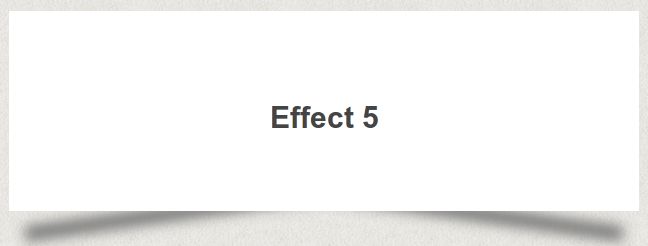
Аргументы определяют горизонтальное и вертикальное смещение тени, степень размытия и ее цвет.
&& указывает, что порядок значений и может быть изменен (т. е. у вас есть возможность указать цвет первым или последним).
Вот объяснение каждого значения:
- <цвет>? (опционально)
- Это значение определяет цвет тени. Это может быть любое допустимое значение
steelblue,#FF4500илиrgba(0,0,0,0.3)— все допустимые цвета. Если это значение не указано, оно будет взято из свойстваcolor. - <длина>{2,3}
Это может быть два или три значения, как указано ниже:
- <смещение по горизонтали> (обязательно)
- Определяет горизонтальное смещение тени. Это значение длины. Например,
10pxили1em. Допускаются отрицательные значения. Если указано отрицательное значение, смещение приведет к тому, что тень будет отрисована слева от поля. Если это положительное значение, оно будет сдвинуто вправо.
Допускаются отрицательные значения. Если указано отрицательное значение, смещение приведет к тому, что тень будет отрисована слева от поля. Если это положительное значение, оно будет сдвинуто вправо. - <смещение по вертикали> (обязательно)
- Определяет вертикальное смещение тени. Это значение длины. Например,
10pxили1em. Допускаются отрицательные значения. Если указано отрицательное значение, смещение приведет к тому, что тень будет нарисована над блоком. Если это положительное значение, оно будет нарисовано ниже. - <размытие> (опционально)
- Определяет эффект размытия по Гауссу (если есть). Если значение равно нулю (т.е.
0), край тени будет резким. Чем выше значение, тем более размытой станет тень. Отрицательные значения не допускаются для размытия по Гауссу.
Технические характеристики CSS
- Функция
drop-shadow()определена в модуле эффектов фильтра уровня 1 (рабочий проект W3C)
Поддержка браузера
В следующей таблице, предоставленной Caniuse.
6.7. Тень
6.7. Тень
6.7.1. Обзор
Рисунок 17.123. Пример для фильтра «Тень»
Исходное изображение
Использование GEGL «Тень»
С помощью этого фильтра GEGL вы можете добавить тень к изображению, выделению или текст. Вы можете выбрать цвет, положение и размер тени.
6.7.2. Активировать фильтр
Вы можете найти этот фильтр в меню меню изображения через Фильтры → Свет и тень → Тень….
Обычно этот фильтр отключен. Вы должны добавить альфа-канал к вашему изображение, чтобы использовать его.
6.7.3. Опции
Рисунок 17.124. Параметры фильтра «Тень»
- Предустановки, предварительный просмотр, разделенный вид
Примечание Эти параметры описаны в Разделе 2, «Общие функции».

- ИКС, Д
Слой, содержащий тень, будет перемещен по горизонтали. на X пикселей, по вертикали на Y пикселей. Итак, X и Y смещение определить, где будет располагаться тень по отношению к изображение. Высокие значения делают воображаемый источник света похожим на это далеко в горизонтальном или вертикальном направлении и низко значения заставят его выглядеть ближе к изображению.
Смещения могут быть отрицательными, что приводит к появлению тени слева от выделение, если смещение X < 0, или над выделением, если смещение Y < 0.
Из чистого любопытства вы можете увидеть слой с тенью. ясно, установив радиус размытия на 0 и переместив тень с Х и Y.

- Радиус размытия
После создания тени Размытие по Гауссу с указанный радиус применяется к теневому слою, в результате чего реалистичный вид тени.
- Цвет
-
Тень может иметь любой цвет. Просто нажмите на образец цвета, и выберите цвет, когда появится селектор цвета, или используйте пипетка.
- Непрозрачность
Непрозрачность тени. По умолчанию он равен 0,500, но вы можете выбрать любое другое значение от 0 (полная прозрачность) до 2,00 (полная непрозрачность) здесь.
- Отсечение
Результат этого фильтра может быть больше, чем исходное изображение.
 С параметром «Настроить» по умолчанию слой
будет автоматически изменен размер по мере необходимости, когда фильтр
применяемый. С опцией Clip результат
будет обрезан до границы слоя.
С параметром «Настроить» по умолчанию слой
будет автоматически изменен размер по мере необходимости, когда фильтр
применяемый. С опцией Clip результат
будет обрезан до границы слоя.
6.7.4. Использование фильтра «Тень»
Этот фильтр GEGL Drop Shadow удивителен: если вы примените фильтр прямо к изображению, как вы делаете с устаревшим фильтром, вы ничего не получаете!
Чтобы получить тот же результат, что и в устаревшем фильтр :
Откройте исходное изображение.
Откройте новое изображение, немного больше исходного изображения, заполненное с прозрачностью .
Скопируйте исходное изображение и вставьте его в новое изображение.
 Плавающий
выделение создается в диалоговом окне слоя.
Плавающий
выделение создается в диалоговом окне слоя.Закрепите плавающее выделение.
Меню/Слой/Обрезать по содержимому.
Меню/Слой/Размер границы слоя: установите размер слоя таким же, как ваше изображение и наполнено прозрачностью; нажать на Центральная кнопка. Затем нажмите на Кнопка изменения размера.
Откройте диалоговое окно «Тень»: тень отобразится в предварительный просмотр на холсте. Вы можете изменить значения параметров по умолчанию.
В конце концов, добавьте новый слой того же размера, что и изображение, и заполненный цветом, который вы хотите придать фону.
 Переместить это
слой в самый низ стека слоев.
Переместить это
слой в самый низ стека слоев.Нажмите OK, чтобы применить фильтр.
Применение фильтра к выделенному :
Откройте исходное изображение.
Откройте новое изображение того же размера, что и исходное изображение, заполненное с прозрачностью .
Создать выделение
Скопируйте выделение и вставьте его в новое изображение. Плавающий выделение создается в диалоговом окне слоя.
Закрепите плавающее выделение.

Меню/Слой/Обрезать по содержимому.
Меню/Слой/Слой в размер изображения (с прозрачностью).
Откройте диалоговое окно «Тень»: тень отобразится в предварительный просмотр на холсте. Вы можете изменить значения параметров по умолчанию.
В конце концов, добавьте новый слой того же размера, что и изображение, и заполненный цветом, который вы хотите придать фону. Переместить это слой в самый низ стека слоев.
Вы также можете использовать исходное изображение в качестве фона: отмените выделение, скопируйте изображение и вставьте его как новый слой в новое изображение. Переместите новый слой в самый низ стопки слоев.



 4
4 Допускаются отрицательные значения. Если указано отрицательное значение, смещение приведет к тому, что тень будет отрисована слева от поля. Если это положительное значение, оно будет сдвинуто вправо.
Допускаются отрицательные значения. Если указано отрицательное значение, смещение приведет к тому, что тень будет отрисована слева от поля. Если это положительное значение, оно будет сдвинуто вправо.

 С параметром «Настроить» по умолчанию слой
будет автоматически изменен размер по мере необходимости, когда фильтр
применяемый. С опцией Clip результат
будет обрезан до границы слоя.
С параметром «Настроить» по умолчанию слой
будет автоматически изменен размер по мере необходимости, когда фильтр
применяемый. С опцией Clip результат
будет обрезан до границы слоя. Плавающий
выделение создается в диалоговом окне слоя.
Плавающий
выделение создается в диалоговом окне слоя. Переместить это
слой в самый низ стека слоев.
Переместить это
слой в самый низ стека слоев.